Вперше в iOS 18 доступна можливість змінювати кольори застосунків для iPhone на темний режим. Незалежно від того, чи хочете ви постійно використовувати темну тему або програми перемикаються автоматично, 9to5mac.com повідомляє, як використовувати значки програм темного режиму на iPhone з iOS 18.
Apple покращила налаштування в iOS 13 у 2019 році за допомогою загальносистемного темного режиму, а в iOS 14 у 2020 році з’явилися перші віджети. Відтоді з кожним роком ОС набуває більшої гнучкості.
Тепер бета-версія iOS 18 надає можливість нативно змінювати кольори застосунків на iPhone, включаючи темний режим, тонування й автоматичне перемикання між світлим і темним режимами.
Як використовувати піктограми темного режиму на iPhone в iOS 18:
- Переконайтеся, що ви використовуєте бета-версію iOS 18 на своєму iPhone.
- На головному екрані натисніть та утримуйте порожню область.
- Натисніть «Редагувати» у верхньому лівому куті.
- Тепер виберіть «Налаштувати».
- Виберіть «Темний» або «Тонований» (чи «Автоматичний»).
- Використовуйте «Тонований режим», щоб створити монохромне налаштування піктограми програми в темному режимі, де ви можете вибрати колір акценту.
- Якщо ви вибрали «Темний» або «Тонований», ви можете торкнутися піктограми сонця в нижньому лівому куті, щоб перемикатися між загальносистемним темним і світлим режимами й побачити, як виглядають ваші програми.
Деякі речі, про які слід пам’ятати:
- Ви можете використовувати темний режим лише для всіх програм, а не для окремих.
- Параметр піктограми застосунка в темному режимі стосується лише програм розробки Applе. Сподіваємося, що колись він з’явиться і для застосунків сторонніх розробників.
- Зміна кольору всіх програм за допомогою функції відтінку в iOS 18 стосується як вбудованих, так і сторонніх програм у поточній бета-версії.
Ось як виглядає використання піктограм програми темного режиму на iPhone в iOS 18:
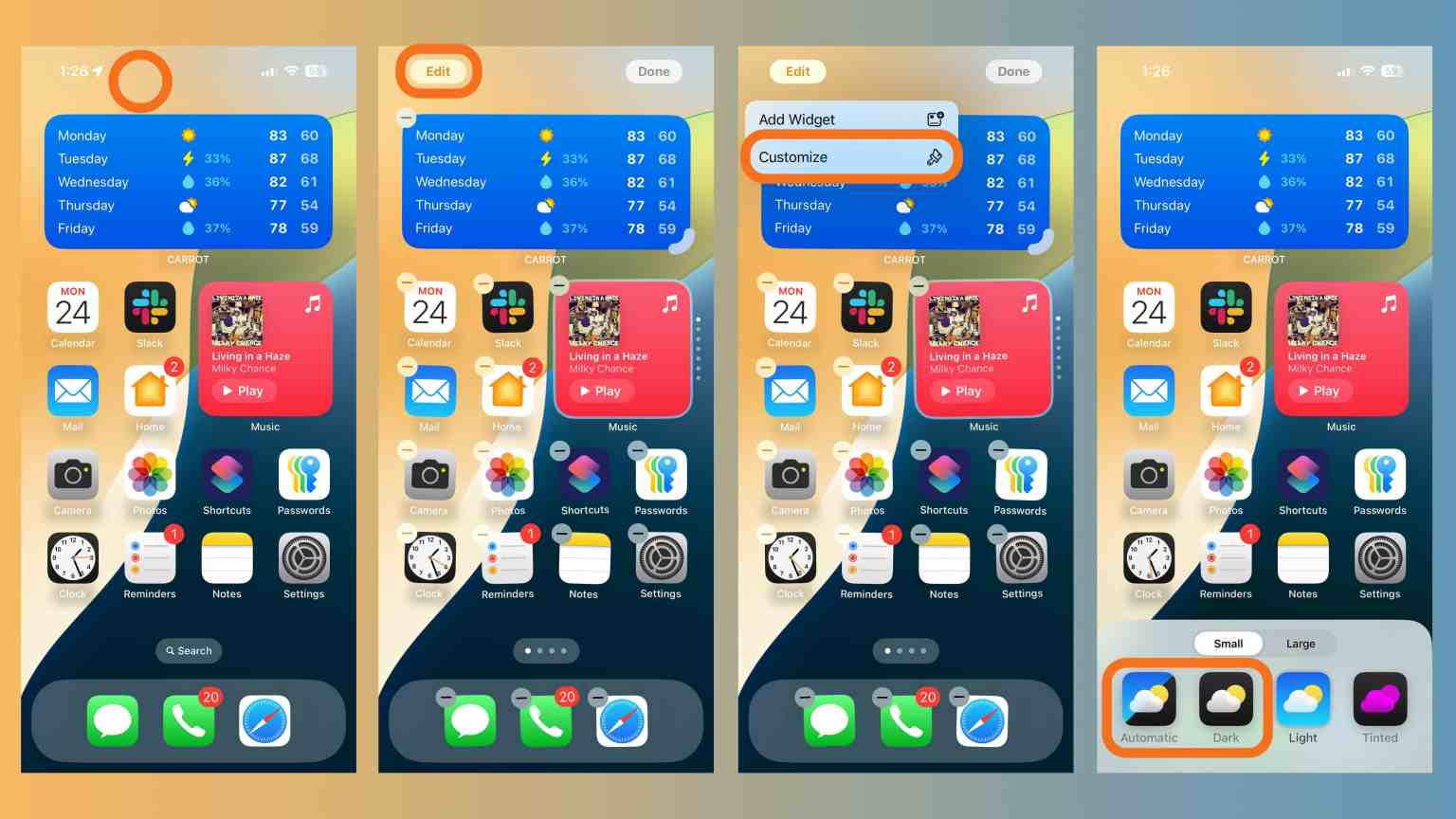
Якщо вибрати автоматичний режим протягом дня, ви не побачите зміни значків застосунків до ночі. Тож виберіть темний режим, якщо хочете побачити, як іконки зміняться негайно.
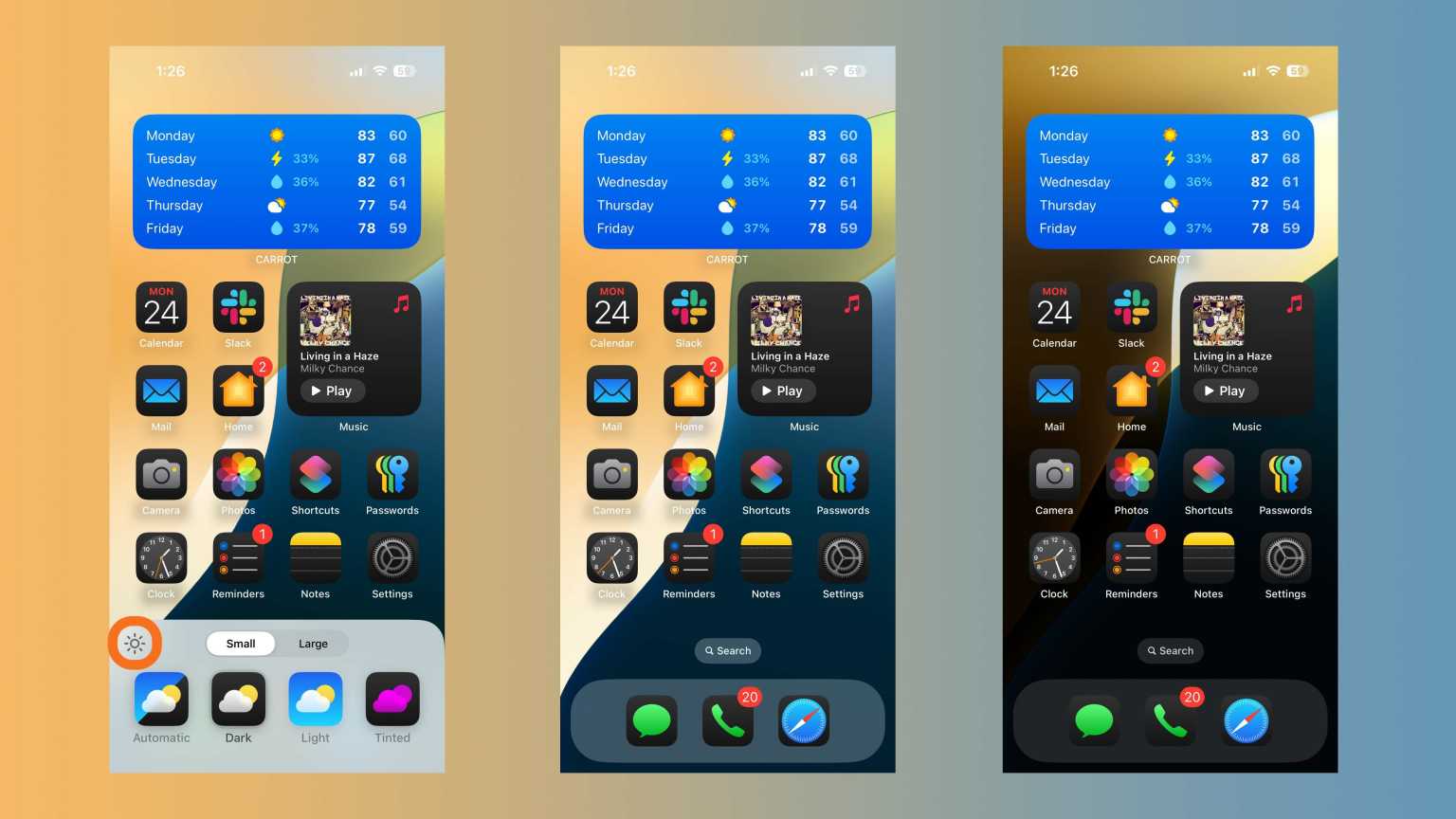
Як показано вище, торкніться піктограми сонця, щоб візуалізувати, як виглядають піктограми застосунків у темному режимі з темним і світлим режимами для всієї системи.
А ось так це виглядає під час використання тонованої темної теми:
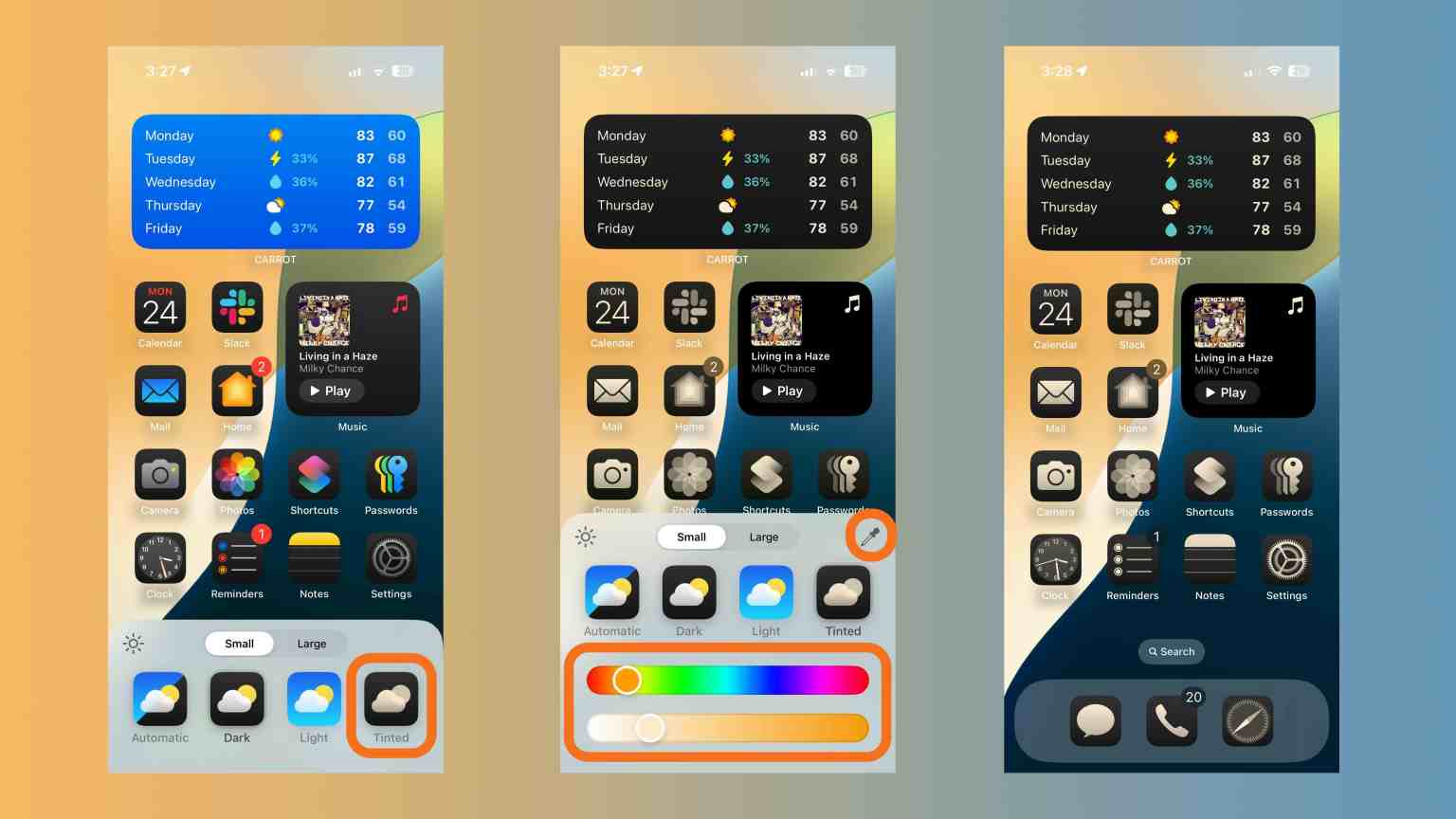
Читайте також на ProIT: Apple анонсувала Apple Intelligence: персональні моделі ШІ для iPhone, iPad і Mac.
Підписуйтеся на ProIT у Telegram, щоб не пропустити жодної публікації!



